Vous avez déjà créé la liste des données avec les adresses (Rue, code postal, localité) ?
Vous aimeriez géolocaliser l’adresse d’un prospect, un client, un fournisseur ?
En moins de 10 minutes construisez cette fonctionnalité sans VBA et à l’aide de la fonction native d’excel LIEN_HYPERTEXTE
Organisation des données
Dans une feuille de consultation, nommée [Consultation], nous avons trois cellules nommées cAdresse, cCodePostal, cVille
La syntaxe pour obtenir une géolocalisation sur Google Maps est
http://maps.google.fr/maps?f=q&hl=fr&q=Adresse,+CodePostal,+VilleLes arguments à insérer dans le lien sont en gras.
Soit le début du lien hypertexte http://maps.google.fr/maps?f=q&hl=fr&q= que nous allons placer comme valeur constante dans un nom défini nommé pGoogleMaps à l’aide du gestionnaire de nom suivi des trois paramètres Adresse, Ville et CodePostal.
Enfin la liste des clients, fournisseurs, etc. se trouvera dans une autre feuille mais cela est finalement peu important dans cette explication.
La formule LIEN_HYPERTEXTE
La fonction LIEN_HYPERTEXTE a deux arguments dont le premier contient l’emplacement du lien (son adresse URL, exemple « www.MagicOffice.be ») et le second qui est facultatif, son nom convivial (exemple « Formation produit Microsoft Office »).
Cette formule est plus souple à utiliser que le lien hypertexte que l’on peut insérer sur chaque cellule ou objet d’excel.
La syntaxe
Le code ci-dessous sans contrôle
=LIEN_HYPERTEXTE(pGoogleMaps & cAdresse & ",+" & cCodePostal & ",+" & cVille)
La formule qui suit vérifie si les trois arguments sont remplis
=SI(ET(NBCAR(cAdresse)>1;NBCAR(cCodePostal)>1;NBCAR(cVille)>1);LIEN_HYPERTEXTE(pGoogleMaps & cAdresse & ",+" & cCodePostal & ",+" & cVille; "Afficher le plan");"")
Fichier exemple à télécharger
[wpdm_package id=’556′]
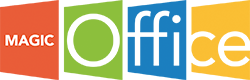
Commentaires récents